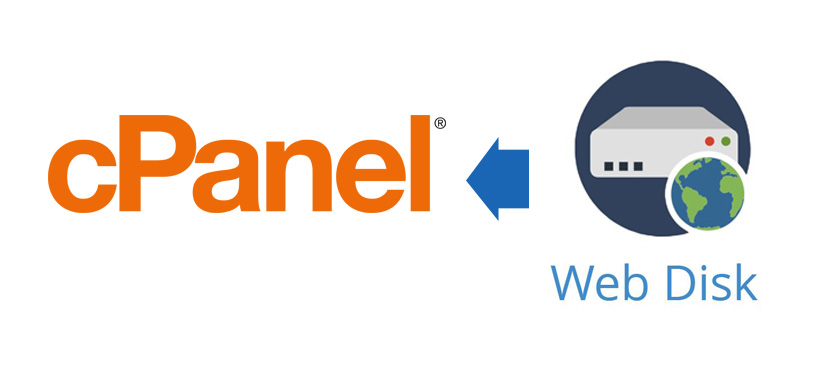
یکی از بخش های کاربردی و جالب پنل مدیریتی سی پنل ، قسمت Web Disk است . با استفاده از web disk شما می توانید یک اکانت با نام کاربری و رمز عبور دلخواه درست کنید تا بدون آنکه نیاز باشد وارد سی پنل و قسمت file manager شوید از هر سیستم عاملی مثل ویندوز ، لینوکس ، مک ، اندروید ، ios به فایل های هاست خود دسترسی داشته باشید . با ما در آریانت همراه باشید تا روش کار را بررسی کنیم .
ابتدا در سی پنل از بخش Files ، گزینه Web Disk را انتخاب کنید .

در صفحه باز شده می توانید یک نام کاربری و رمز عبور جدید برای دسترسی به فضای هاست خود تعیین کنید :

توضیح گزینه های ایجاد کاربر در web disk :
username : نام کاربری دلخواه
domain: در صورتی که چند دامنه روی هاست خود داشته باشید می توانید دامنه مورد نظر را انتخاب کنید
password: رمز عبور دلخواه
password again : تکرار رمز عبور دلخواه
Strength : کیفیت و سختی رمز عبور انتخابی
Directory : می توانید تعیین کنید کاربر ساخته شده به تمامی پوشه ها دسترسی داشته باشد یا فقط به یک آدرس خاص
Permissions : می توانید تعیین کنید کاربر ساخته شده ، فقط دسترسی خواندن فایل ها را داشته باشد یا بتواند آنها را تغییر دهد یا پاک کند.
Enabale Digest Authentication : در صورتی که سیستم عاملی که قرار است وصل شود ویندوز ویستا به بعد است این گزینه را تیک بزنید .

بعد از کلیک روی گزینه Create پیغام موفقیت آمیز بودن ساخت نام کاربری نمایش داده می شود که با کلیک روی دکمه Config Client Access وارد قسمت تنظیمات اتصال سیستم خود به هاست می شود .

در این صفحه بعد از انتخاب نوع سیستم عامل به دو صورت می توانید به دو صورت به آن متصل شوید :
1- اتوماتیک با استفاده از اسکریپت
برای اتصال به وب دیسک به روش اتوماتیک ، بعد از انتخاب نوع سیستم عامل روی دکمه Download Configuration Script کلیک کنید . بعد از اتمام دانلود روی اسکریپت دانلود شده کلیک کنید ، پس از اجرا از شما نام کاربری و رمز عبور تعیین شده را می خواهد و سپس پوشه های هاست شما در پنجره مای کامپیوتر باز می شود .

2- دستی
برای اتصال به وب دیسک به روش دستی ، ابتدا به my computer سیستم خود رفته و در فضای خالی کلیک راست ، سپس گزینه Add a network location را انتخاب نمایید .

در پنجره اولیه باز شده گزینه Next و در پنجره بعدی گزینه choose a custom network location را انتخاب و Next کنید .
در این مرحله آدرس سایت خود را در حالی که با http:// شروع می شود به همراه پورت آن بنویسید . به عنوان مثال :
http://ariaservice.net:2077 برای ارتباط ابدون SSL
http://ariaservice.net:2078 برای ارتباط از طریق SSL

سپس روی Next کلیک کنید و نام کاربری ، رمز عبور خود را وارد کنید . پس از آن مشاهده می کنید یک درایو دیگر به درایو های سیستم شما اضافه شده است که محتویات آن ، همان محتویات فضای هاست شما می باشد .
